Anmeldevorgang im Kiosk-Modus
Der erfolgreiche Anmeldeprozess im Kiosk-Modus durchläuft folgende Stadien:
- Identifizieren des Patienten durch das Einlesen der Versicherungskarte
- Überprüfen/Bearbeiten der Stammdaten
- Eingabe eines Anliegens
- Erfolgreiche Anmeldung
Ein Abbruch des Anmeldevorgangs ist jederzeit außer während des Lesevorgangs der Karte und auf dem Startbildschirm über den Schriftzug „Anmeldung abbrechen“ möglich. Der sich öffnende Dialog muss dafür anschließend noch bestätigt werden.
Der Anmeldevorgang wird in den folgenden Unterkapiteln einmal im Detail durchlaufen.
Startseite
Diese Seite stellt den Grundzustand des Kiosk-Modus dar. Er ist zu sehen, sofern keine aktive Anmeldung durchgeführt wird. Falls in der Konfiguration hinterlegt, ändert sich das Hintergrundbild als Slideshow in dem konfigurierten Zeitabstand (siehe Abschnitt Konfiguration – Punkt 13). Durch eine Berührung kann der Anmeldeprozess beginnen. Der Anmeldeprozess beginnt auch automatisch sobald eine Karte gesteckt wird.

Einlesen der Versicherungskarte
Es muss zunächst die Versicherungskarte eingelesen werden, damit der Patient identifiziert werden kann. Alternativ kann sich der Patient auch ohne Karte mit Vor-, Nachnamen und Geburtsdatum anmelden. Die Einstellungen zu der Anmeldung mit/ohne Karte finden Sie im Konfigurator.
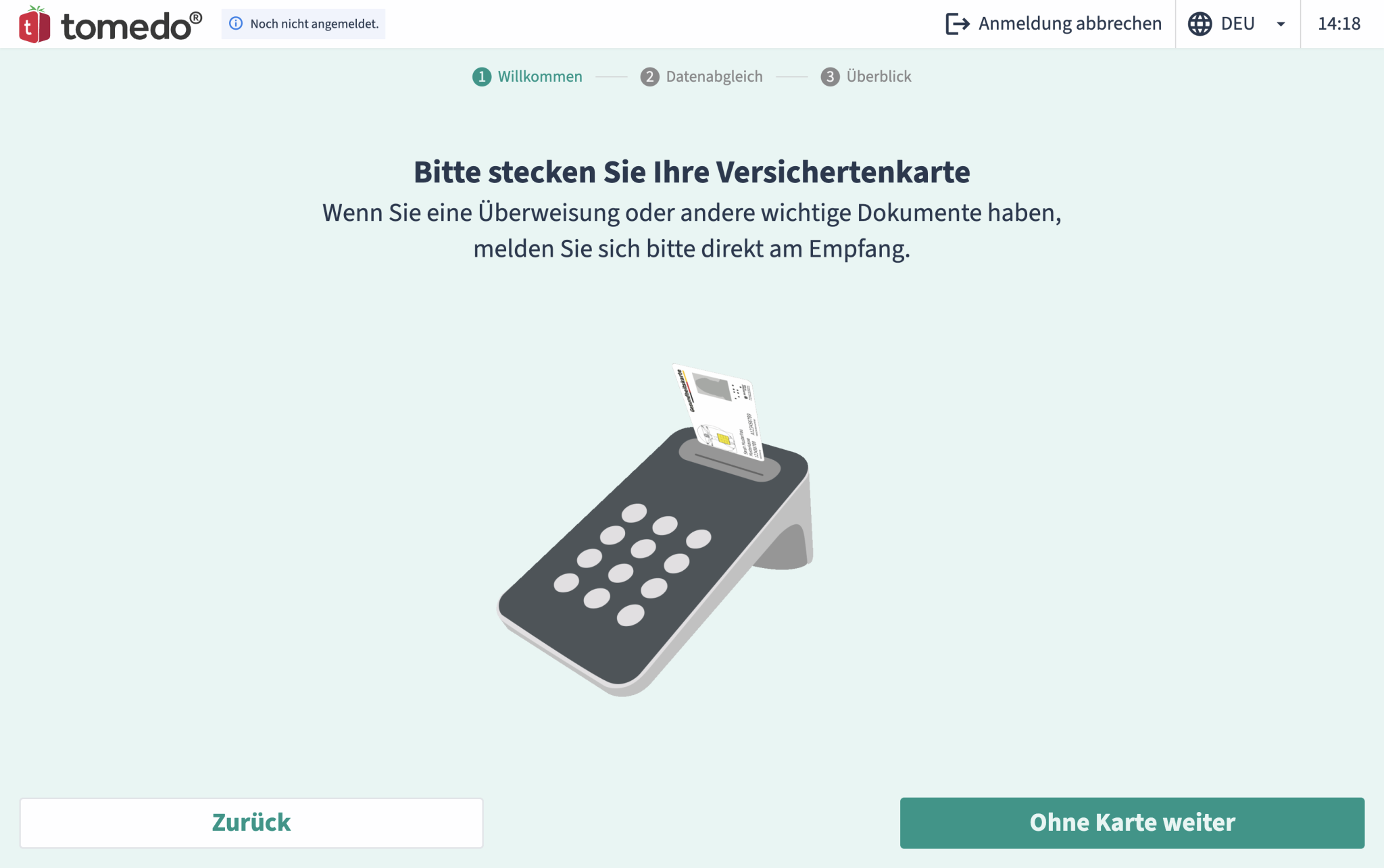
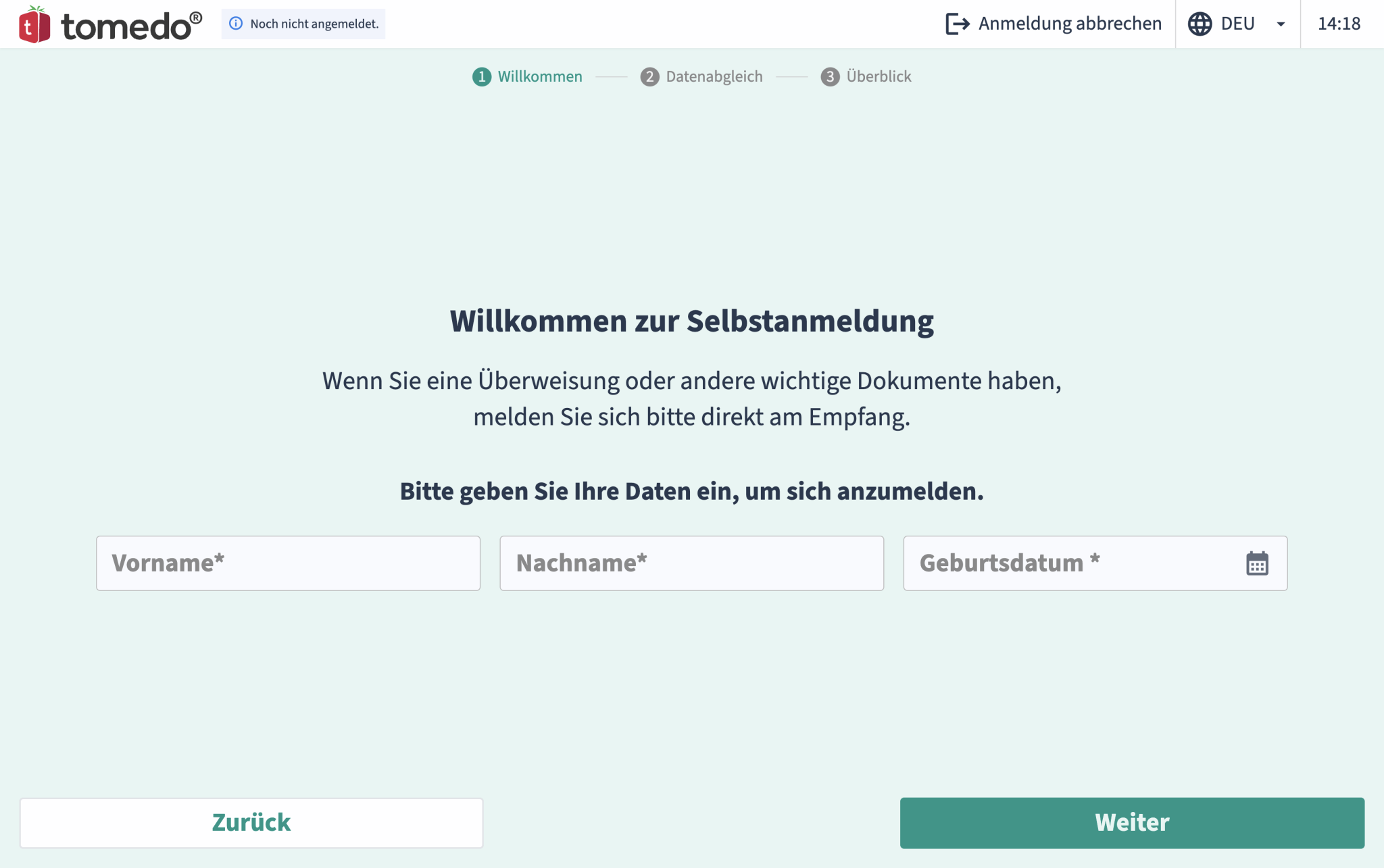
Wurde die Karte erkannt und ausgelesen, ändert sich die Anzeige, damit der Patient darüber informiert wird. Wurde die Karte erfolgreich ausgelesen, wird der Patient aufgefordert, seine Karte wieder aus dem Lesegerät zu entfernen. Dieser Zustand bleibt so lang erhalten, bis der Patient die Karte entfernt hat.
Die Darstellung des Kartenlesegerätes kann konfiguriert werden.
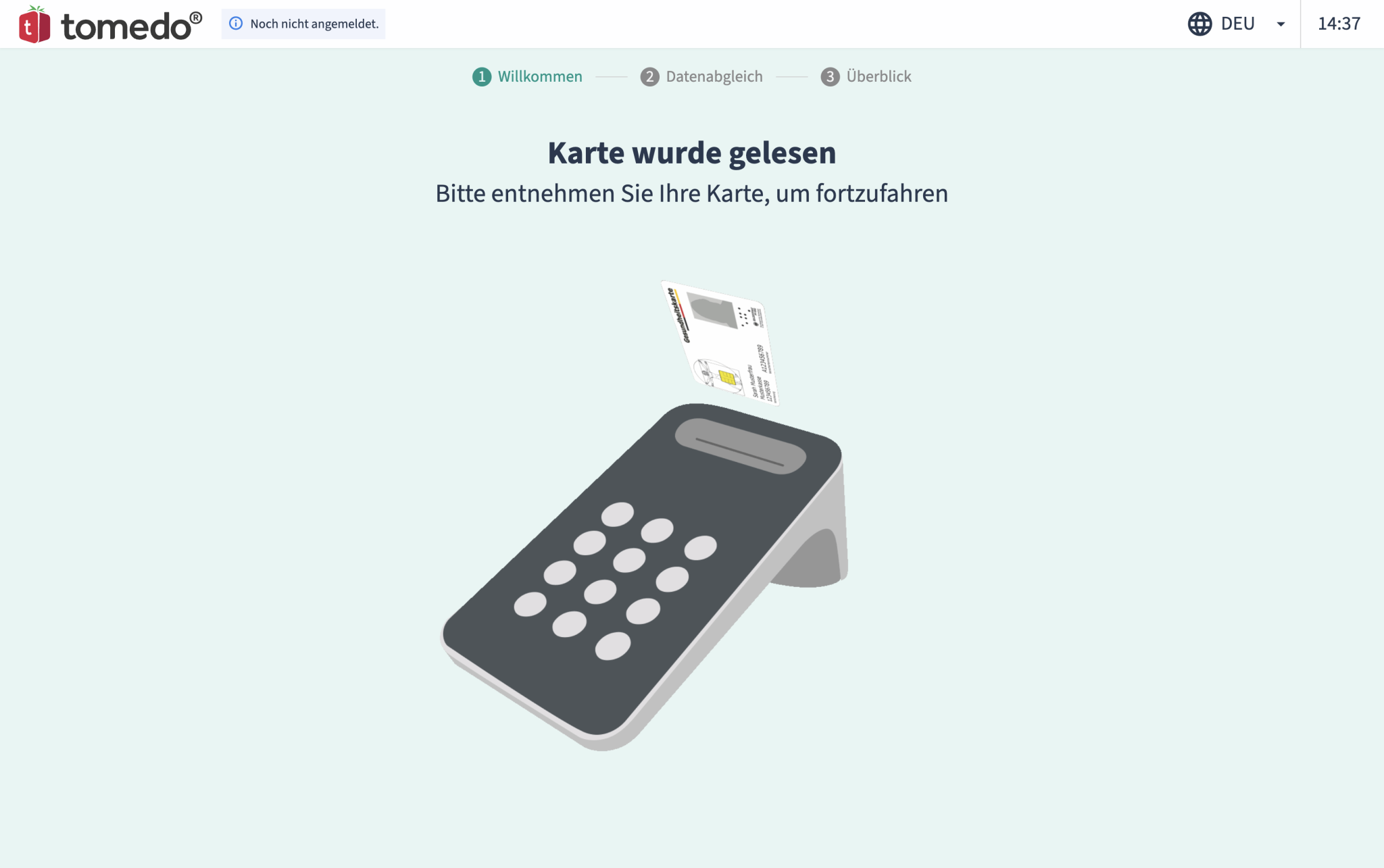
Stammdatenabgleich
Wurde die Karte erfolgreich ausgelesen, erscheinen die Stammdaten.

Je nach Konfiguration unterscheiden sich die Informationen, die bearbeitet werden können/müssen. Um die Daten bearbeiten zu können, muss er lediglich eine Kachel berühren und die notwendigen Felder ausfüllen.
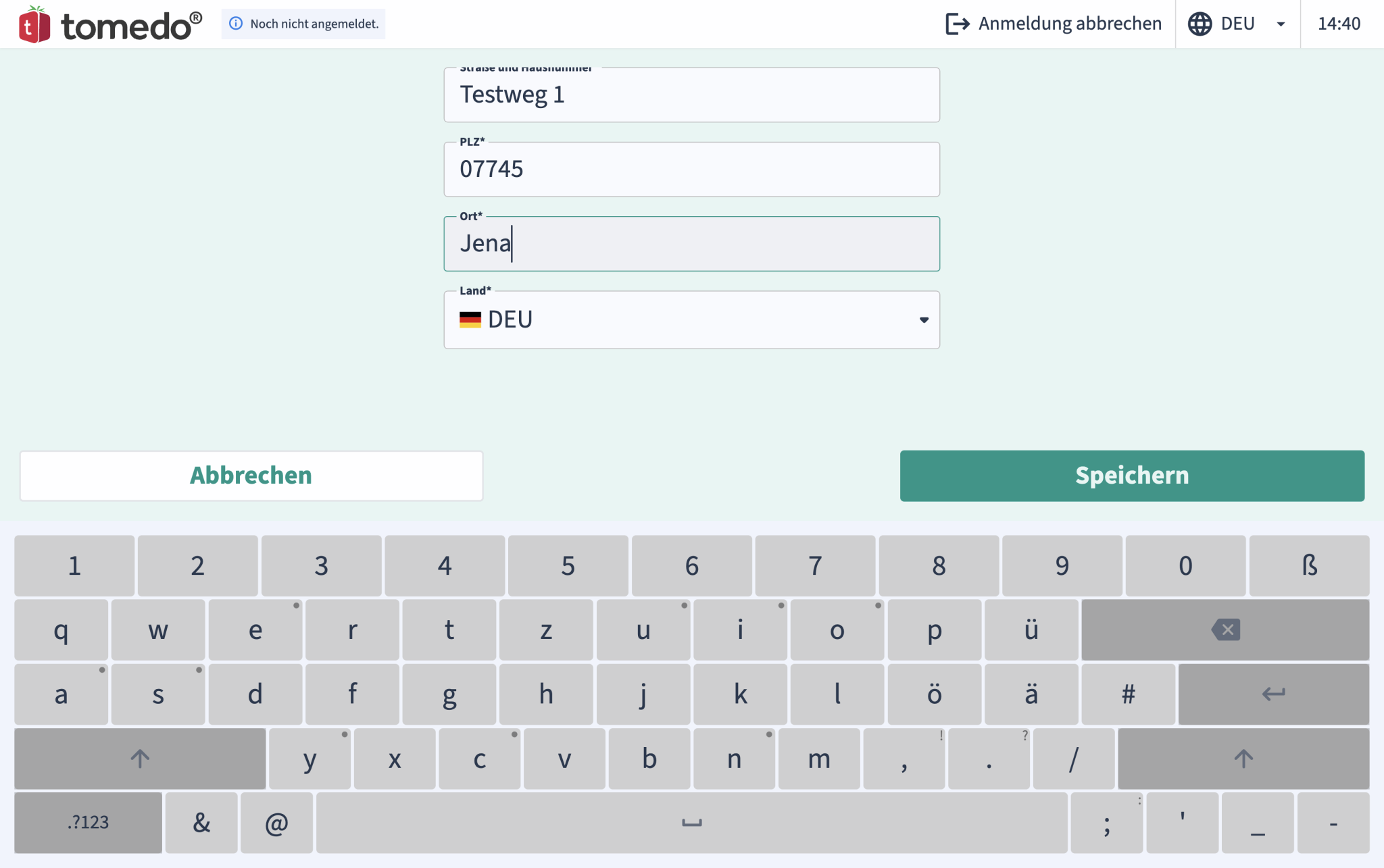
Der Patient hat hier die Möglichkeit, alle Angaben auf Vollständigkeit und Korrektheit zu überprüfen, bevor er mit dem Anmeldeprozess fortfährt.
Anliegen
Falls in der Konfiguration die Besuchsanliegen aktiviert wurden, erscheint an dieser Stelle eine Abfrage nach dem Besuchsanliegen. Der Patient muss, um die Anmeldung erfolgreich abschließen zu können, eines der Besuchsanliegen auswählen.

Falls das Besuchsanliegen so konfiguriert wurde, dass der Patient einen zusätzlichen Text eingeben darf, erscheint auf der folgenden Seite ein Textfeld.
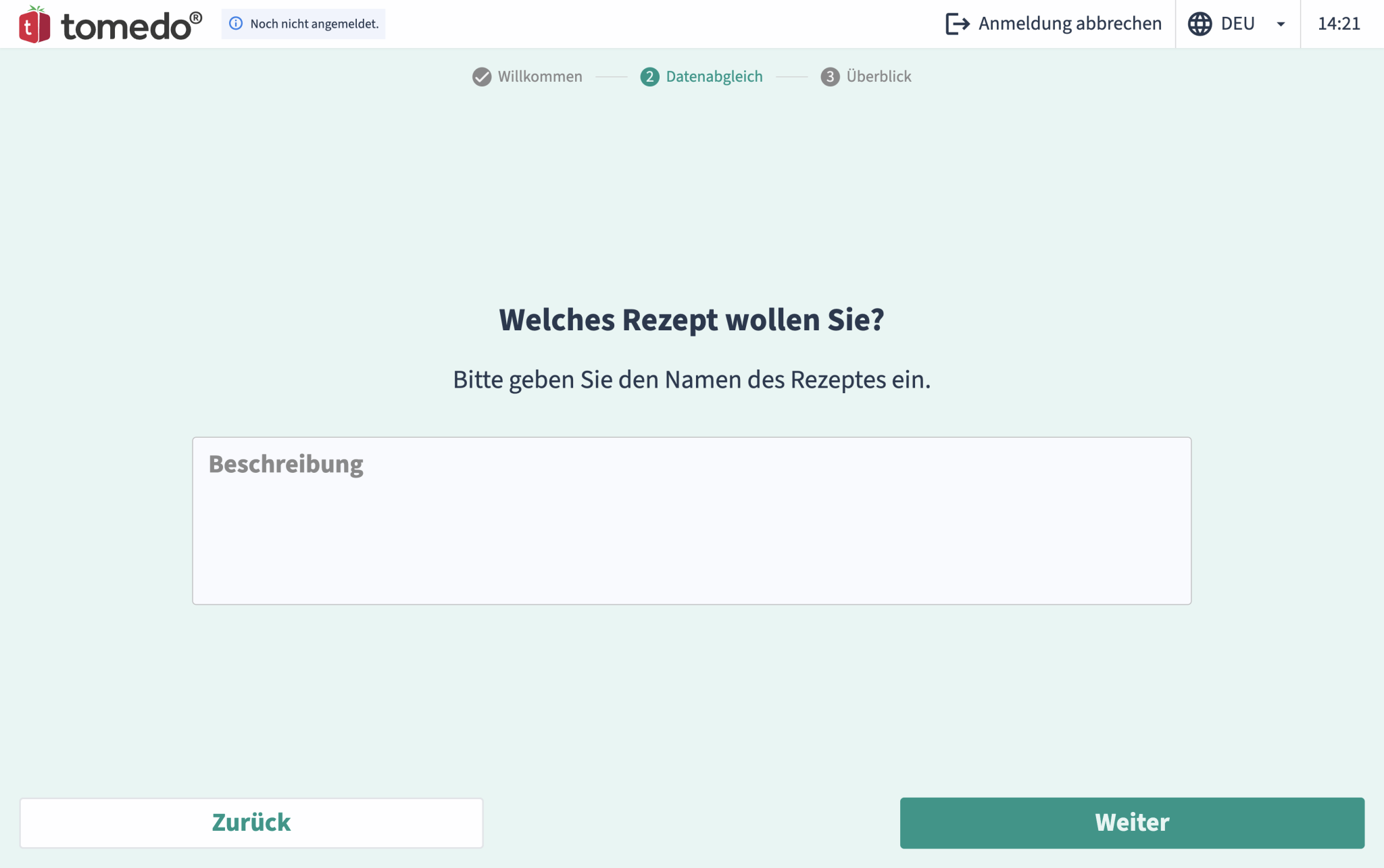
Über den Button „Weiter“ kann der Patient schließlich die Anmeldung abschließen.
Erfolgreich angemeldet
Erscheint diese Seite, hat sich der Patient erfolgreich angemeldet.

Der ausgegebene Text auf dieser Seite entspricht in diesem Beispiel dem Text, der in dem Anliegen hinterlegt wurde. Darunter können dem Patienten die Terminzeit, der Behandler und der Wartebereich des Termins angezeigt werden, je nachdem wie die Terminübersicht konfiguriert wurde. Sofern eine Warteschlange für die Anmeldung hinterlegt wurde, wird ebenfalls die Wartemarke des Patienten angezeigt bzw. gleichzeitig ausgedruckt.
Falls die Patientenformulare aktiviert sind und der Patient noch nicht alle Formulare für diesen Termin ausgewählt hat, hat er hier die Möglichkeit sich einen QR-Code zu öffnen, über den er die verbleibenden Formulare ausfüllen kann.
Nach Ablauf des Countdowns (hier: 57 Sek.) erscheint automatisch wieder der Startbildschirm des Kiosks, sofern der Nutzer nicht zuvor bereits auf den Button „Fertig“ tippt.